更新された4月2024:エラーメッセージの表示を停止し、最適化ツールを使用してシステムの速度を低下させます。 今すぐ入手 このリンク
- ダウンロードしてインストール こちらの修理ツール。
- コンピュータをスキャンしてみましょう。
- その後、ツールは あなたのコンピューターを修理する.
一部のWindowsユーザーは、iPadまたはiPhoneを復元しようとしたとき、またはiTunesアプリを最新バージョンに更新しようとしたときに、エラーコード17が表示されると報告しています。 この問題は、PCまたはMacがAppleのソフトウェアアップデートサーバーと通信できない場合に発生します。
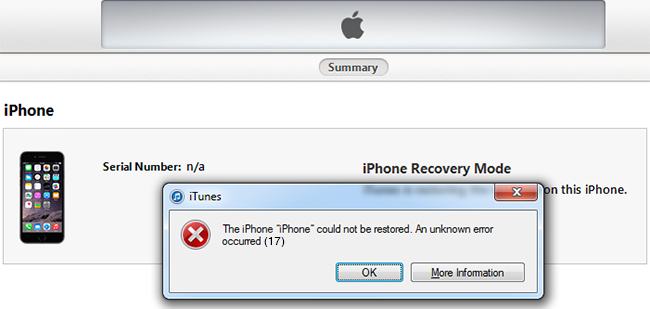
この問題の主な原因は iTunesの古いバージョン。 ほとんどの場合、AutoUpdateコンポーネントへの損傷がこれに寄与しています。 このシナリオが当てはまる場合は、iTunesを手動で更新してみてください。 それでも問題が解決しない場合は、iTunesを手動で再インストールしてみてください(デスクトップバージョンまたはUWPバージョン)。
一部の影響を受けたユーザーによって確認されたように、この問題は、発信iTunes接続をブロックする過度に保護されたファイアウォールによっても引き起こされる可能性があります。 この場合、最善の解決策はファイアウォールを削除し、よりソフトな解決策を探すことです。
インターネット接続を確認してください
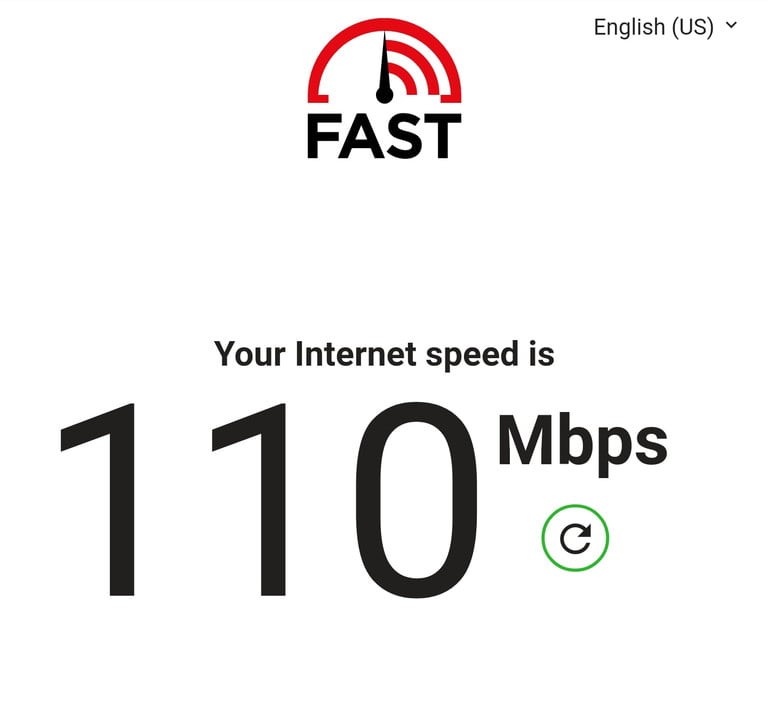
エラーコード17はに関連しているので iTunesが接続できない サーバーに対して、最初に行うことはインターネット接続を確認することです。
インターネット接続が遅いか不安定であるため、iTunesがAppleのサーバーに接続するのが困難な場合があります。
これを確認するには、速度テストを実行してみてください。 Fast.comなどのサードパーティのWebサイトを使用して、インターネットのダウンロードとアップロードの速度を効果的に測定できます。
結果が遅いか、毎月のサブスクリプションから期待するインターネット帯域幅から遠く離れていることが判明した場合は、ルーターを再起動してみてください。 これを行うには、ルーターの電源コード(通常は背面にあります)を見つけて取り外し、少なくとも5〜10秒待ってから再接続します。
その後、ルーターが完全に起動するのを待ちます。 別の速度テストを実行して、ルーターをリセットするとインターネット接続の問題が解決したかどうかを確認します。
2024 年 XNUMX 月の更新:
ファイルの損失やマルウェアからの保護など、このツールを使用してPCの問題を防ぐことができるようになりました。 さらに、最大のパフォーマンスを得るためにコンピューターを最適化するための優れた方法です。 このプログラムは、Windowsシステムで発生する可能性のある一般的なエラーを簡単に修正します。完璧なソリューションが手元にある場合は、何時間ものトラブルシューティングを行う必要はありません。
- ステップ1: PC Repair&Optimizer Toolをダウンロード (Windows 10、8、7、XP、Vista - マイクロソフトゴールド認定)。
- ステップ2:“スキャンの開始PCの問題の原因である可能性があるWindowsレジストリ問題を見つけるため。
- ステップ3:“全て直すすべての問題を解決します。
ルーターをリセットした後、インターネット接続が正常に機能する場合は、Appleサーバーのステータスをチェックして、システムが現在利用できないかどうかを確認できます。
ただし、それでも接続に問題がある場合は、インターネットサービスプロバイダーに連絡して、インターネットサービスで発生している問題について通知することをお勧めします。
iTunesの最新バージョンをダウンロードしてインストールします

私の人生の経験では、多くの機能が適切に機能しないことがあるため、Appleはユーザーに製品ソフトウェアを毎年更新させています。 同様のケースは、古いiTunesファームウェアの形で現れます。
iTunesの現在のバージョンを確認するか、最新バージョンに更新してから再試行する必要があります。 ダウンロードした最新のiTunesをアップデート、アンインストール、インストールすることはできません。
そうしないと、iTunesは最新のiOSバージョンをダウンロードしてインストールしたり、iPhone、iPad Pro、iPad Air、iPad Mini、およびiPodTouchの最新バージョンを以前に更新/復元したりできません。
ホストファイルを確認してください

ステップ1:このように進みます。 C:\ Windows \ System32 \ Drives \などを検索します。Д。
手順2.Hostsという名前のファイルを見つけて、管理者として開きます。
手順3..apple.comの行を検索し、削除してから保存する必要があります。
手順4.Windowsコンピュータを再起動して、再試行します。
ファイアウォール、プロキシ、セキュリティソフトウェア、およびウイルス対策を確認してください

コンピュータのファイアウォール、強力なセキュリティソフトウェア、プロキシ、VPN、またはウイルス対策ソフトウェアを一時的に無効にする必要がある場合があります。 これらのアプリやサービスの多くは、外部サーバーやサービスへのアクセスをブロックしているため、iTunesを介したiOSの制御で問題が発生する可能性があります。
ファイアウォールとウイルス対策アプリの無効化は、インストールしたソフトウェアまたは使用しているソフトウェアによって大きく異なります。 したがって、一般的な指示を与える明確な方法はありません。 ただし、上記のサービスのいずれかを使用している場合は、iOSデバイスを更新/復元するときに一時的に無効にしてください。 これらのサービスは、正常に実行された後で再度アクティブ化できます。
それでもエラー17または同様の問題が発生する場合は、別の外部ネットワーク上の別のコンピューターを使用して、機能するかどうかを確認してください。 煩わしいかもしれませんが、ホストの変更、ファイアウォール、またはその他のブロックが適切に解決されていないことを示している可能性があります。 これは、厳格な企業ネットワークを使用しているときにiPhoneを復元/更新しようとするときに特に役立ちます。 システム管理者にファイアウォールの制限を変更するように依頼するのではなく、通常のネットワークに戻ったときにプロセスを終了するのがおそらく最善です。
専門家のヒント: この修復ツールはリポジトリをスキャンし、これらの方法のいずれも機能しなかった場合、破損したファイルまたは欠落しているファイルを置き換えます。 問題がシステムの破損に起因するほとんどの場合にうまく機能します。 このツールは、パフォーマンスを最大化するためにシステムも最適化します。 それはによってダウンロードすることができます ここをクリック

CCNA、Web開発者、PCトラブルシューター
私はコンピュータ愛好家で、実践的なITプロフェッショナルです。 私はコンピュータープログラミング、ハードウェアのトラブルシューティング、修理の分野で長年の経験があります。 私はWeb開発とデータベースデザインを専門としています。 また、ネットワーク設計およびトラブルシューティングに関するCCNA認定も受けています。

